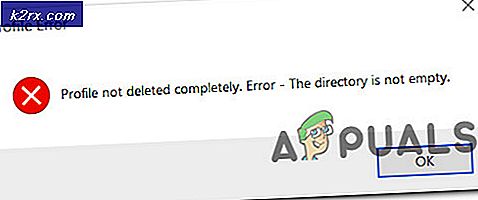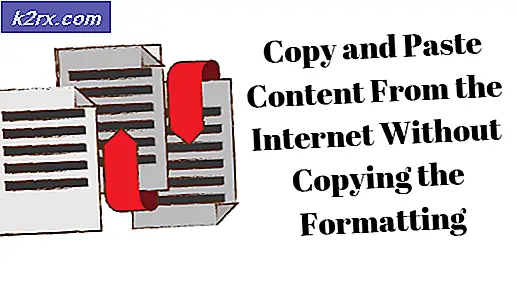Làm thế nào để khắc phục Đã xảy ra sự cố Khi nhận được lỗi chứng chỉ cá nhân?
Skype, được phát triển bởi Microsoft, là một ứng dụng viễn thông cung cấp các cuộc gọi âm thanh, video cho người dùng cùng với giao diện trò chuyện. Skype được giới thiệu trở lại vào năm 2003 và nó đã trải qua rất nhiều thay đổi trong những năm này và các tính năng mới hơn đã được giới thiệu trong quá trình này. Trong một số trường hợp, việc đăng nhập vào Skype trở thành một thử thách vì nhiều lỗi xuất hiện trong khi làm như vậy. Một trong số này là ‘Đã xảy ra sự cố khi lấy chứng chỉ cá nhân'Lỗi xuất hiện khi bạn đang cố gắng đăng nhập vào Tài khoản Skype Business của mình. Lỗi này xuất hiện do nhiều nguyên nhân, một trong số đó là rác trong bộ nhớ cache của Skype của bạn. Vì Skype là một ứng dụng hội nghị truyền hình được sử dụng rộng rãi và nhiều doanh nghiệp sử dụng nó để tổ chức các cuộc họp của họ, v.v. nên lỗi này khá phổ biến và bạn không cần phải lo lắng về nó. Các giải pháp được liệt kê trong bài viết này chắc chắn sẽ giúp bạn thoát khỏi lỗi.
Nhưng trước khi đi qua các giải pháp, chúng ta hãy thảo luận về nguyên nhân của lỗi này.
Nguyên nhân nào gây ra Lỗi "Đã xảy ra sự cố khi lấy chứng chỉ cá nhân"?
Lỗi được đề cập có thể được gây ra do các yếu tố khác nhau được đề cập bên dưới -
Có một số giải pháp được liệt kê bên dưới mà bạn có thể thử để loại bỏ lỗi này trong Windows. Vì mọi giải pháp đều cụ thể cho nguyên nhân của vấn đề, vì vậy tất cả chúng có thể không hiệu quả với bạn nhưng hy vọng một trong số chúng sẽ hiệu quả.
Giải pháp 1: Xóa thông tin đăng nhập của Lync 2013
Có hai cách để bạn có thể xóa thông tin đăng nhập Lync 2013 của mình.
Phương pháp 1: Tự động xóa thông tin đăng nhập qua Skype for Business
Nếu bạn đang sử dụng Lync 2013, thì bạn cần xóa thông tin đăng nhập tài khoản Skype của mình khỏi Skype for Business để giải quyết vấn đề. Sau khi bạn xóa thông tin đăng nhập của mình, tên người dùng / email đã lưu cũng sẽ tự động bị xóa khỏi Lync và sự cố của bạn sẽ được giải quyết.
Để xóa thông tin đăng nhập khỏi Skype for Business, chỉ cần mở nó và khi bạn được chào đón với màn hình đăng nhập, hãy nhấp vào tùy chọn “Xóa thông tin đăng nhập của tôi”. Sau khi làm điều đó, tất cả các chứng chỉ / email / mật khẩu của người dùng được lưu trữ sẽ bị xóa khỏi Skype cũng như Lync. Sau đó, hãy thử đăng nhập lại. Nếu đó là sự cố với dữ liệu người dùng được lưu trữ trong Lync, thì bằng cách xóa nó, hy vọng sẽ khắc phục được sự cố cho bạn.
Phương pháp 2: Xóa thông tin đăng nhập theo cách thủ công
Một cách khác là xóa thủ công thông tin đăng nhập khỏi AppData trong Windows. Nếu thao tác trên không hiệu quả với bạn thì bạn cần xóa thủ công dữ liệu đăng nhập và chứng chỉ được lưu trữ trong AppData bằng cách làm theo các bước dưới đây:
- nhấn Windows + R phím để mở menu chạy và nhập% appdata%
- Sau đó, điều hướng đến Local → Microsoft → Office \ 16.0 \ Lync (nếu bạn không thấy bất kỳ thư mục Local nào, hãy nhấn Backspace và bạn sẽ có thể tìm thấy nó) và xóa thư mục tài khoản của bạn bên trong Lync danh mục.
- Sau đó, điều hướng đến C: \ Người dùng \
\ AppData \ Local \ Microsoft \ Office \ 16.0 \ Lync \ Tracing \ và xóa tất cả các tệp. Hãy đảm bảo không xóa bất kỳ thư mục nào. - Sau khi làm điều đó, bạn cũng cần phải xóa một số mục đăng ký.
- nhấn Windows + R để mở menu chạy và nhập regedit và hãy nhấn Đi vào.
- Khi cửa sổ Registry Editor được mở, hãy điều hướng đến phím này (Để điều hướng, hãy sử dụng ngăn bên trái. Các thư mục ở đó có thể được mở rộng bằng cách nhấn vào biểu tượng + bên cạnh nó).
HKEY_CURRENT_USER \ Software \ Microsoft \ office \ 16.0 \ Lync
- Và xóa bất kỳ mục nhập nào bạn thấy trên phần bên phải của cửa sổ Registry Editor.
- Bây giờ, hãy đóng Trình chỉnh sửa sổ đăng ký và thử đăng nhập lại vào tài khoản Skype for a Business để xem sự cố của bạn đã được giải quyết chưa.
Giải pháp 2: Bật TLS 1.2
Sự cố cũng có thể xuất hiện nếu hệ điều hành của bạn đang sử dụng TLS 1.1 và TLS 1.2 chưa được bật. Trong trường hợp như vậy, bạn sẽ phải bật TLS 1.2 để giải quyết vấn đề. Đây là cách thực hiện:
- Mở Start Menu, gõ vào Tùy chọn Internet va đanh Đi vào.
- Chuyển sang Nâng cao và cuộn xuống cho đến khi bạn thấy dấu ‘Sử dụng TLS 1.2Hộp kiểm '.
- Đánh dấu vào ô và nhấn Ứng dụng.
- Khởi động lại hệ thống của bạn.
- Hãy thử đăng nhập lại.